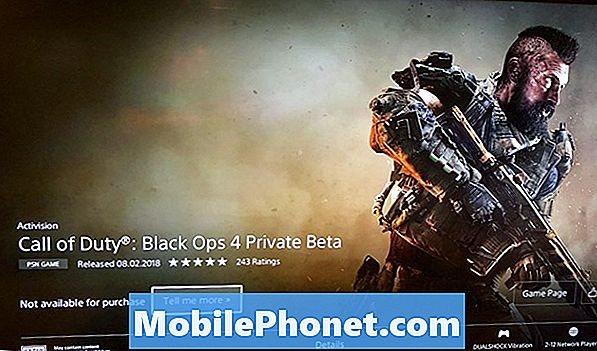İçerik
- İlk iPad mini Kurulumu
- iPad mini Güvenlik
- Ebeveyn Denetimleri
- İPad mini'de Hesap Kurma
- Önemli Uygulamaları Ayarlama
Noel için yeni bir iPad mini'niz varsa, tebrikler. Birisi sizi bugün mevcut en sıcak tabletlerden birini almaya yetecek kadar seviyor. Saatlerce kitap okumak, dergiler okumak, e-postaları kontrol etmek ve en sevdiğiniz web sitelerini okumak için sabırsızlanıyorum.
İPad mini kurulum sürecinde size rehberlik edelim. İPad mini'yi güvence altına almak, ebeveyn denetimleri ayarlamak için ipuçları paylaşacağız ve iPad'i daha kullanışlı hale getirmek için uygulama önerilerini de paylaşacağız. Bu işlem kutunun açılması ile tatil için kullanılacak eğlenceli uygulamaların kurulmasına kadar yaklaşık 15-30 dakika sürecektir.

Ayrıca düzenli kullanım sırasında oluşabilecek çiziklerden ve çiziklerden korumak için bir iPad mini çanta almanızı tavsiye ederiz. Büyük iPad Akıllı Kapaktan daha pahalı ve daha az kullanışlı bulduğumuz iPad mini Akıllı Kapaktan kaçının.
İlk iPad mini Kurulumu
Wi-Fi sürümü gönderildikten kısa bir süre sonra yaptığımız iPad mini kutusunun açılmasını izleyin.
Apple, iPad mini'yi başlamak için bol miktarda pil ömrüne sahip olsa da, işlemin erken saatlerinde pili çıkarmanızı öneririz.
İşte ilk açılışta atılan adımların listesi:
- Bir dil seçiniz
- Bir ülke seçin
- Wi-fi'ye bağlan
- Yakındaki yerleri bulan Haritalar veya uygulamalar gibi konumlar için konum servislerini açın.
- Eski bir iPad'inizi değiştirmezseniz yeni bir cihaz olarak ayarlayın, ardından mümkünse bir bilgisayardan yedek kullanın veya iCloud
- Mevcut bir Apple kimliğine giriş yapın veya yeni bir tane oluşturun
- İCloud'u kullanmayı seçin
- İPad'i iCloud'a veya bir bilgisayara yedekleyin
- Kaybolursa veya çalınırsa iPad'imi Bul'u kullanın.
- FaceTime iletişim e-posta adresini veya telefon numaralarını ayarlama
- Bir ses tanıma işlevi olan Siri'yi kullanmayı seçin.
iPad mini Güvenlik
İPad mini'deki çoğu şeyi kullanın, kullanıcılar Ayarlar uygulamasında güvenlik özelliklerini bulur. Siyah bir vites grubuna benziyor.

İlk önce, bir Otomatik Kilitleme zamanı ayarlayın. Bu, pil ömründen tasarruf etmek için ekrana döner ve bir kullanıcının iPad'e erişmek istemediği kişilerden iPad'i güvence altına alır. 2 veya 5 dakika öneririz.
Geri dönün ve Parola Kilidi'ni seçin. Açmadan önce basit bir şifre veya daha uzun bir şifre arasında seçim yapın.

Basit şifreler yukarıdaki ekran görüntüsünde olduğu gibi dört sayı kullanır. Daha uzun olanlar aşağıdaki gibi görünebilir: dxlldd994ls. Ayarlar uygulamasına gidin ve Şifre kilidi ekran
Bir kullanıcı iPad mini'yi bir şifre ile koruduğunda, kullanıcı, şifreyi girmeden önce iPad'in ne kadar süre kilitli kalması gerektiğini seçebilir. Ayarı yap Parola İste için Hemen en güçlü güvenlik için. Bir dakikaya ayarlayın, böylece ekran yeni kilitlenmişse kodu girmenize gerek kalmaz.
Şifre Kilidi ekranındaki son iki seçenek, kullanıcının Siri kullanarak veya iPad'de resimlerin slayt gösterisini gösteren Resim Çerçevesi işlevini kullanırken iPad mini'ye erişime izin verip vermemesine karar vermesini sağlar. En yüksek güvenlik için her ikisini de ayarlayın kapalı.
Son olarak, on kez yanlış bir şifre girilirse Veri Silmeyi seçin. Bu, insanları kodu tahmin etmekten alıkoyuyor.
Ebeveyn Denetimleri
Ebeveynler bir çocuğun ne satın alacağını, çocuğun ziyaret edebileceği web sitesi türlerini, oynanabilir oyunları ve daha fazlasını sınırlayabilir.

Ayarlar bölümünde Kısıtlamalar seçenekler. İlk önce Kısıtlamaları etkinleştir buton. Bu, tüm seçenekler için onları açar. Ebeveyn daha sonra belirli uygulamalar için onları kapatabilir.Birkaç örnek, açık müzik ve podcast'lere erişimin kapatılmasını, iPad'in hangi filmlerin, gösterilerin veya oyunların derecelendirmeyle oynayacağını veya bu listedeki Uygulama İçi Satın Almaların kapatılmasını içerir.
Oku: Çocuk Modu için iPad'i Tek Bir Uygulamaya Kilitleme
https://www.youtube.com/watch?feature=player_embedded&v=m6HcFWGQn48
İPad mini'de Hesap Kurma
Bir kullanıcı şimdi e-posta, takvimler ve kişiler için hesaplar oluşturmak isteyecektir.

İlk önce Ayarlar’dan iCloud ve iCloud ile hangi senkronizasyona ihtiyaç duyacağınızı açın. Hepsini açmanızı öneririz, ancak bazıları Notlar, Takvimler veya diğer öğeler için iCloud'u kullanmayabilir. Kullanılmayan öğeleri kapatarak Apple'ın ücretsiz bir hesapta 5 GB ile sınırladığı bir iCloud hesabında yer kazanın.

Şimdi üzerine dokunun Posta. Rehber, Takvimler bu tür hesaplar eklemek için. İşte kullanıcının Gmail, Yahoo veya iş e-posta hesaplarını ekleyeceği yer.
Önemli Uygulamaları Ayarlama
Yukarıdakiler, yalnızca internette gezinmek, e-posta okumak ve kişisel bilgi yönetimi gibi asgari işlevler için bir iPad kuracaktır. İPad'in dehası bir kullanıcının ekleyebileceği uygulamalardan geliyor. İPad'deki App Store'u açın. Aşağıdaki gibi birkaç uygulama almanızı öneririz:
- Facebook ve Twitter - bunları yükleyin ve kullanıcının Safari veya App Store'dan bir şeyler yayınlayabilmesi için Ayarlar uygulamasından bir hesap oluşturun.
- Apple Apps - App Store'daki bu liste iPhone'umu Bul veya iWork verimlilik uygulamalarını içerir
- App Store'da Yeni - bu listede iPad mini'yi çok kullanışlı yapan popüler uygulamalar var
- Editörün Seçimi - Apple, kendi uygulama mağazası düzenleyicisinin mevcut en iyi uygulamaları göz önünde bulunduracağını seçti
- Hall of Fame - Apple, tüm zamanların en iyi uygulamalarını listeledi çünkü iyi tasarlanmışlar veya son derece popülerler.

İPad'deki iPhone uygulamalarını büyütmek için sağ alttaki 2X düğmesine dokunun
Uygulamaları ararken Apple'ın iOS'u tasarladığını ve böylece iPhone için yapılan uygulamaları anlayın. Apple, iPad'in işletim sistemini uygulamayı genişletecek ve ekranı dolduracak şekilde tasarladı, ancak iyi görünmüyor.